Zarządzanie programem VMware vCenter Server
W tym artykule przedstawiono podsumowanie akcji zarządzania w programie VMware vCenter Server w usłudze Azure Site Recovery.
Weryfikowanie wymagań wstępnych dotyczących programu vCenter Server
Wymagania wstępne dotyczące serwerów vCenter i maszyn wirtualnych podczas odzyskiwania po awarii maszyn wirtualnych VMware na platformę Azure są wymienione w macierzy obsługi.
Konfigurowanie konta na potrzeby automatycznego odnajdywania
Podczas konfigurowania odzyskiwania po awarii dla lokalnych maszyn wirtualnych VMware Site Recovery musi mieć dostęp do hosta vCenter Server/vSphere. Serwer przetwarzania Site Recovery może następnie automatycznie odnajdywać maszyny wirtualne i w razie potrzeby przejmie je w tryb failover. Domyślnie serwer przetwarzania działa na serwerze konfiguracji Site Recovery. Dodaj konto serwera konfiguracji, aby nawiązać połączenie z hostem vCenter Server/vSphere w następujący sposób:
Zaloguj się do serwera konfiguracji.
Otwórz narzędzie serwera konfiguracji (cspsconfigtool.exe) przy użyciu skrótu pulpitu.
Na karcie Zarządzanie kontem kliknij pozycję Dodaj konto.
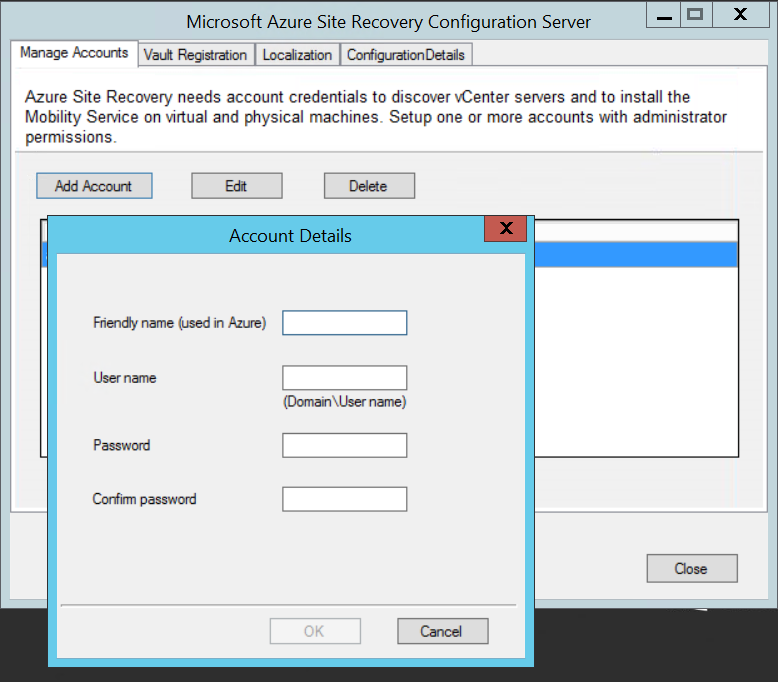
Podaj szczegóły konta, a następnie kliknij przycisk OK , aby go dodać. Konto powinno mieć uprawnienia podsumowane w tabeli uprawnień konta.
Uwaga
Synchronizacja informacji o koncie z Site Recovery trwa około 15 minut.
Uprawnienia do konta
| Zadanie | Konta | Uprawnienia | Szczegóły |
|---|---|---|---|
| Odnajdywanie/migracja maszyny wirtualnej (bez powrotu po awarii) | Co najmniej konto użytkownika tylko do odczytu. | Obiekt Centrum danych —> propagacja do obiektu podrzędnego, rola= tylko do odczytu | Użytkownik przypisany na poziomie centrum danych, mający dostęp do wszystkich obiektów w centrum danych. Aby ograniczyć dostęp, przypisz rolę Brak dostępu z obiektem podrzędnym Propagacja do obiektów podrzędnych (hosty vSphere, magazyny danych, maszyny wirtualne i sieci). |
| Replikacja/tryb failover | Co najmniej konto użytkownika tylko do odczytu. | Obiekt Centrum danych —> propagacja do obiektu podrzędnego, rola= tylko do odczytu | Użytkownik przypisany na poziomie centrum danych, mający dostęp do wszystkich obiektów w centrum danych. Aby ograniczyć dostęp, przypisz rolę Brak dostępu z propagacją do obiektu podrzędnego do obiektów podrzędnych (hosty vSphere, magazyny danych, maszyny wirtualne i sieci). Przydatne do celów migracji, ale nie pełnej replikacji, trybu failover, powrotu po awarii. |
| Replikacja/tryb failover/powrót po awarii | Zalecamy utworzenie roli (AzureSiteRecoveryRole) z wymaganymi uprawnieniami, a następnie przypisanie roli do użytkownika lub grupy programu VMware. | Obiekt centrum danych —> propagacja do obiektu podrzędnego, role=AzureSiteRecoveryRole Magazyn danych —> przydzielanie miejsca, przeglądanie magazynu danych, operacje na plikach niskiego poziomu, usuwanie pliku, aktualizowanie plików maszyny wirtualnej Sieć —> przypisywanie sieci Zasób —> przypisywanie maszyny wirtualnej do puli zasobów, migrowanie wyłączonej maszyny wirtualnej, migracja włączona na maszynie wirtualnej Zadania —> tworzenie zadania, aktualizowanie zadania Maszyna wirtualna —> konfiguracja Maszyna wirtualna — interakcja —>> odpowiadanie na pytanie, połączenie urządzenia, konfigurowanie nośnika CD, konfigurowanie dyskietek, wyłączanie zasilania, włączanie i instalowanie narzędzi VMware Maszyna wirtualna — spis —>> tworzenie, rejestrowanie, wyrejestrowywanie Maszyna wirtualna — aprowizowanie —>> zezwalanie na pobieranie maszyn wirtualnych, zezwalanie na przekazywanie plików maszyn wirtualnych Maszyna wirtualna —> migawki —> usuwanie migawek |
Użytkownik przypisany na poziomie centrum danych, mający dostęp do wszystkich obiektów w centrum danych. Aby ograniczyć dostęp, przypisz rolę Brak dostępu z obiektem podrzędnym Propagacja do obiektów podrzędnych (hosty vSphere, magazyny danych, maszyny wirtualne i sieci). |
Dodawanie serwera VMware do magazynu
Podczas konfigurowania odzyskiwania po awarii dla lokalnych maszyn wirtualnych VMware należy dodać hosta vCenter Server/vSphere, na którym odnajdujesz maszyny wirtualne w magazynie Site Recovery w następujący sposób:
- W magazynie > Site Recoveryserwerów konfiguracjiinfrastruktury> otwórz serwer konfiguracji.
- Na stronie Szczegóły kliknij pozycję vCenter.
- W obszarze Dodaj program vCenter określ przyjazną nazwę hosta vSphere lub serwera vCenter.
- Określ adres IP lub nazwę FQDN serwera.
- Pozostaw port ustawiony na 443, chyba że Twoje serwery VMware są skonfigurowane do nasłuchiwania żądań na innym porcie.
- Wybierz konto używane do nawiązania połączenia z serwerem VMware vCenter lub vSphere ESXi. Następnie kliknij przycisk OK.
Modyfikowanie poświadczeń
W razie potrzeby można zmodyfikować poświadczenia używane do nawiązywania połączenia z hostem vCenter Server/vSphere w następujący sposób:
Zaloguj się do serwera konfiguracji.
Otwórz narzędzie serwera konfiguracji (cspsconfigtool.exe) przy użyciu skrótu pulpitu.
Kliknij pozycję Dodaj konto na karcie Zarządzanie kontem .
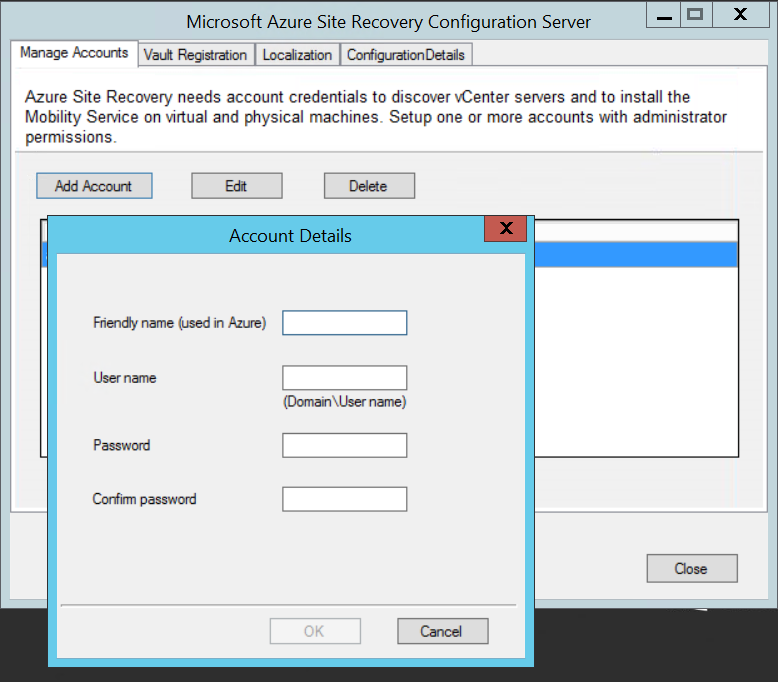
Podaj szczegóły nowego konta, a następnie kliknij przycisk OK. Konto wymaga uprawnień wymienionych w tabeli uprawnień konta .
W magazynie > Site Recoveryserwerów konfiguracjiinfrastruktury> otwórz serwer konfiguracji.
W obszarze Szczegóły kliknij pozycję Odśwież serwer.
Po zakończeniu zadania Odświeżanie serwera wybierz serwer vCenter.
W obszarze Podsumowanie wybierz nowo dodane konto na serwerze vCenter/koncie hosta vSphere, a następnie kliknij przycisk Zapisz.
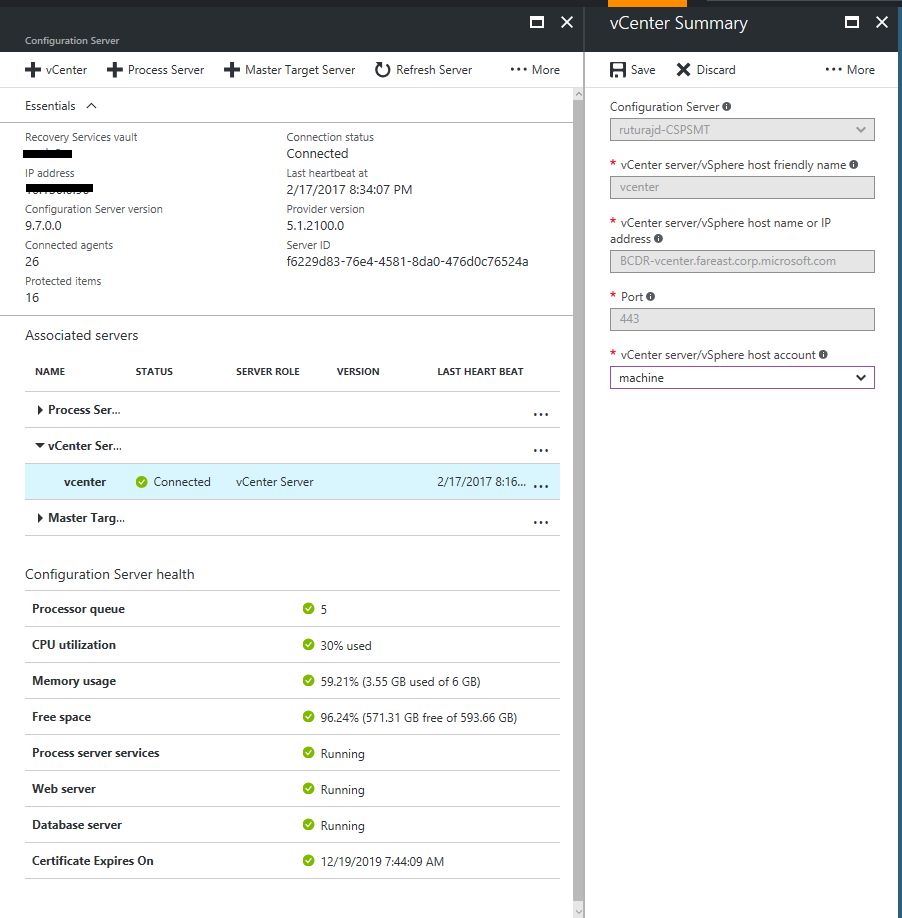
Usuwanie serwera vCenter
W magazynie > Site Recoveryserwerów konfiguracjiinfrastruktury> otwórz serwer konfiguracji.
Na stronie Szczegóły wybierz serwer vCenter.
Kliknij przycisk Usuń .
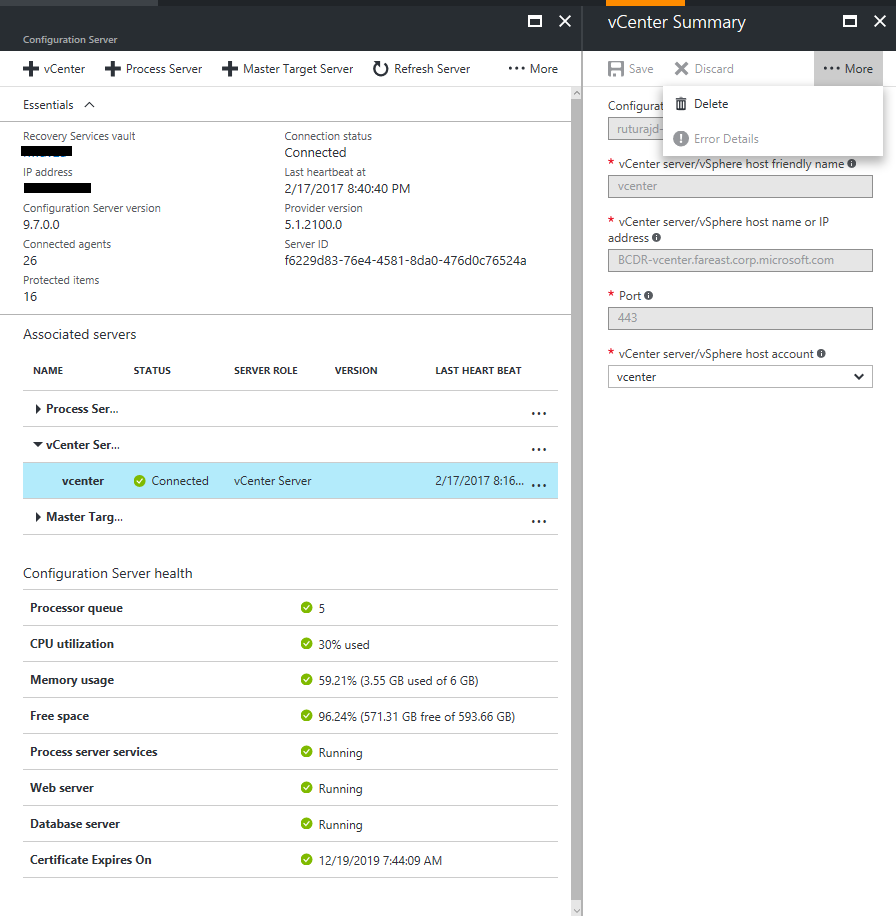
Modyfikowanie adresu IP i portu
Adres IP serwera vCenter można zmodyfikować lub porty używane do komunikacji między serwerem a Site Recovery. Domyślnie Site Recovery uzyskuje dostęp do informacji o hoście vCenter Server/vSphere za pośrednictwem portu 443.
W magazynie > Site Recoveryserwery konfiguracjiinfrastruktury> kliknij serwer konfiguracji, do którego został dodany serwer vCenter.
Na serwerach vCenter kliknij serwer vCenter, który chcesz zmodyfikować.
W obszarze Podsumowanie zaktualizuj adres IP i port i zapisz zmiany.
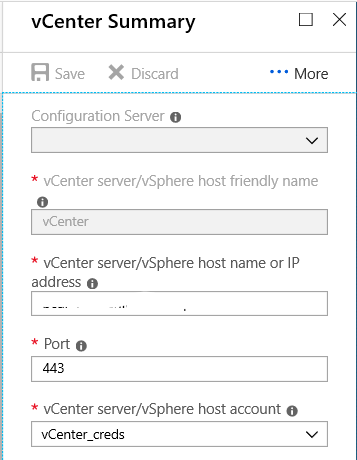
Aby zmiany stały się skuteczne, poczekaj 15 minut lub odśwież serwer konfiguracji.
Migrowanie wszystkich maszyn wirtualnych do nowego serwera
Jeśli chcesz przeprowadzić migrację wszystkich maszyn wirtualnych do korzystania z nowego serwera vCenter Server, wystarczy zaktualizować adres IP przypisany do serwera vCenter. Nie dodawaj innego konta programu VMware, ponieważ może to prowadzić do zduplikowania wpisów. Zaktualizuj adres w następujący sposób:
- W magazynie > Site Recoveryserwery konfiguracjiinfrastruktury> kliknij serwer konfiguracji, do którego został dodany serwer vCenter.
- W sekcji serwery vCenter kliknij serwer vCenter, z którego chcesz przeprowadzić migrację.
- W podsumowaniu zaktualizuj adres IP do nowego serwera vCenter i zapisz zmiany.
- Gdy tylko adres IP zostanie zaktualizowany, Site Recovery zacznie otrzymywać informacje o odnajdowaniu maszyny wirtualnej z nowego serwera vCenter. Nie ma to wpływu na bieżące działania replikacji.
Migrowanie kilku maszyn wirtualnych na nowy serwer
Jeśli chcesz przeprowadzić migrację tylko kilku replikowanych maszyn wirtualnych do nowego serwera vCenter Server, wykonaj następujące czynności:
- Dodaj nowy serwer vCenter Server do serwera konfiguracji.
- Wyłącz replikację dla maszyn wirtualnych, które zostaną przeniesione do nowego serwera.
- W programie VMware zmigruj maszyny wirtualne do nowego serwera vCenter.
- Ponownie włącz replikację migrowanych maszyn wirtualnych, wybierając nowy serwer vCenter Server.
Migrowanie większości maszyn wirtualnych do nowego serwera
Jeśli liczba maszyn wirtualnych, które chcesz przeprowadzić migrację do nowego serwera vCenter, jest wyższa niż liczba maszyn wirtualnych, które pozostaną na oryginalnym serwerze vCenter Server, wykonaj następujące czynności:
- Zaktualizuj adres IP przypisany do programu vCenter Server w ustawieniach serwera konfiguracji na adres nowego serwera vCenter.
- Wyłącz replikację dla kilku maszyn wirtualnych, które pozostają na starym serwerze.
- Dodaj stary serwer vCenter i jego adres IP do serwera konfiguracji.
- Ponownie włącz replikację dla maszyn wirtualnych, które pozostają na starym serwerze.
Następne kroki
Jeśli masz jakiekolwiek problemy, zobacz Rozwiązywanie problemów z błędami odnajdywania programu vCenter Server.